 2023-12-02 21:42:09
2023-12-02 21:42:09

在数字化时代,PDF文件成为了我们工作和学习中不可或缺的一部分。然而,有时我们需要从PDF文件中提取图片来进行编辑、分享或者其他用途。那么,如何操作才能轻松地提取PDF中的图片呢?答案就在这篇文章中。无论你是一名学生、职场人士还是普通用户,本文将向你展示一个简单有效的方法来提取PDF中的图片。不再繁琐的截屏或使用复杂的软件,你只需几个简单的步骤,就能快速将PDF中的图片保存到你的电脑中。接下来,让我们一起来看看吧!
PDF提取图片操作
福昕高级PDF编辑器产品提供了方便快捷的PDF提取图片操作功能。用户可以通过简单的几步操作,轻松地从PDF文件中提取出所需的图片。首先,用户只需打开PDF文件并选择“提取图片”选项。然后,用户可以通过拖放或选择特定页面来选择要提取的图片。接下来,用户可以选择提取的图片格式,包括JPEG、PNG等常见格式。最后,用户只需点击“提取”按钮,即可将所选图片保存到指定位置。这个工具产品的PDF提取图片操作功能不仅简单易用,而且提供了多种选项,满足用户的个性化需求。
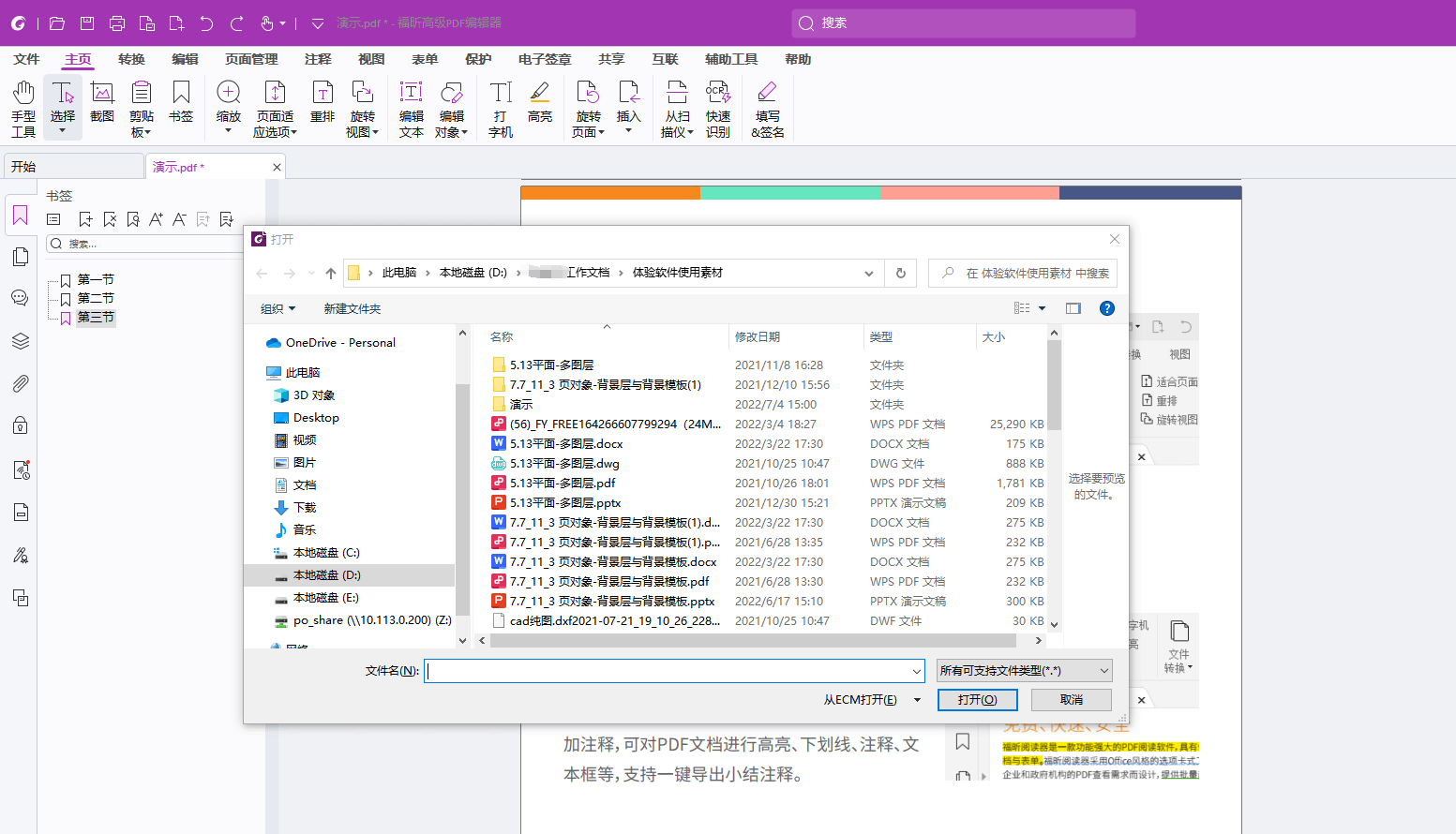
PDF提取图片如何操作? 具体教程!
福昕高级PDF编辑器提供了简便的方法来提取PDF文件中的图片。首先,打开PDF文件并进入编辑模式。然后,在工具栏上选择“编辑”选项,点击“提取”按钮。接下来,选择“提取图片”选项。在弹出的窗口中,可以选择提取所有页面的图片或者只提取特定页面的图片。点击“确定”后,选择保存图片的路径和文件名。最后,点击“保存”按钮即可完成图片提取操作。这个工具的操作简单直观,即使是没有使用过的用户也能轻松完成提取图片的操作。
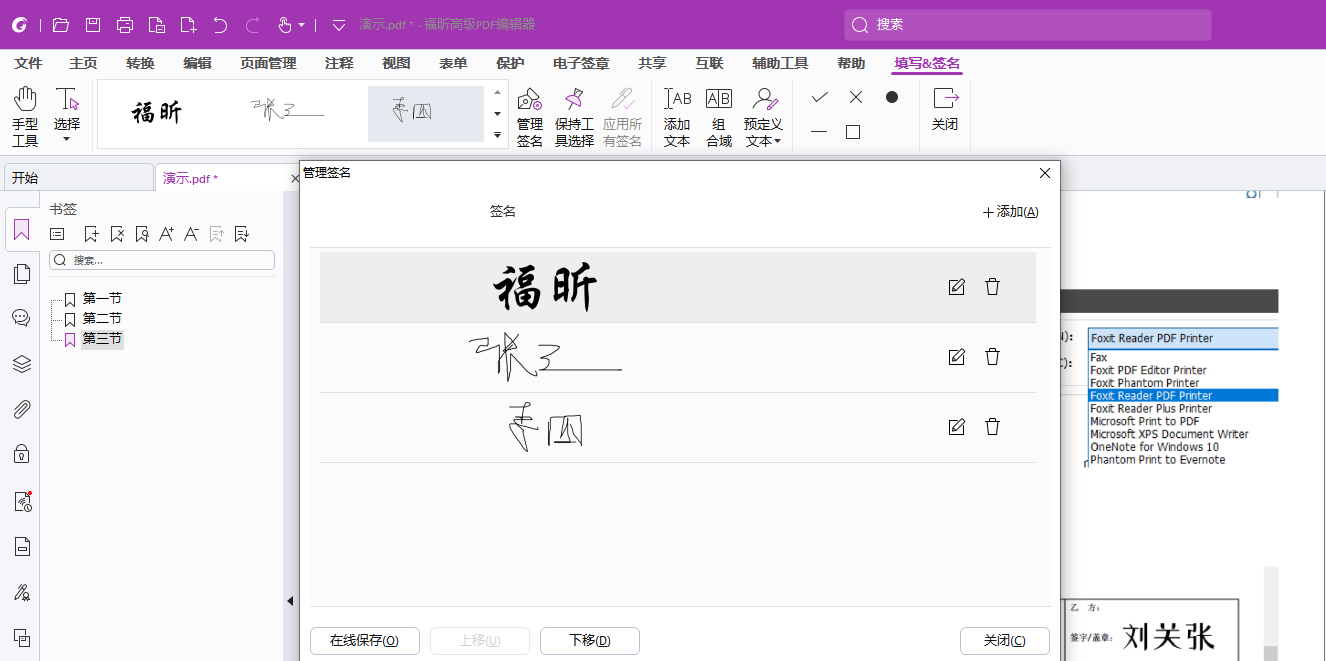
首先,用户只需打开此工具并导入所需的PDF文件。然后,在工具栏上选择“提取图片”选项。接下来,用户可以通过拖放或选择页面来选择要提取图片的位置。一旦选定了页面,用户只需点击“提取”按钮即可将图片提取出来。此外,此工具还支持批量提取图片,用户可以同时提取多个页面中的图片。总之,通过此工具,用户可以轻松快捷地提取PDF中的图片,为用户的工作和学习带来了极大的便利。




